Trên Huawei GR5 2017 chúng ta có sẵn tính năng bảo mật khá hay, cho phép bạn ‘ẩn dấu’ những nội dung riêng tư cá nhân như hình ảnh, video hay bất kì tập tin nào trong máy cực kì đơn giản.
Tủ an toàn là tính năng có sẵn trên Huawei GR5 2017 cho phép bạn ẩn các nội dung riêng tư, nhạy cảm của người dùng dễ dàng không cần cài ứng dụng bên thứ 3.
Đầu tiên bạn và ứng dụng Tệp tin.
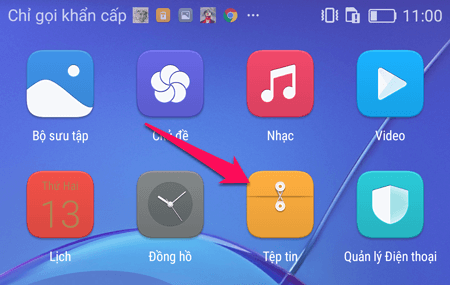
Chọn Tủ an toàn.
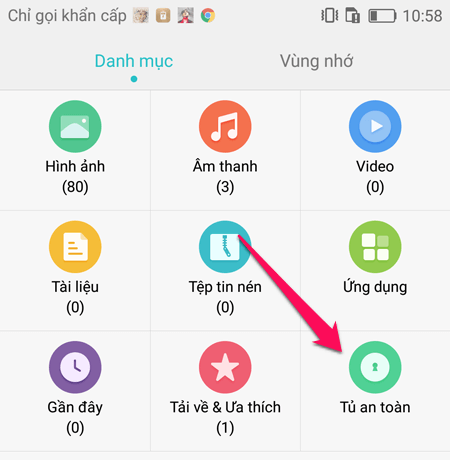
Nhấn vào Bật để kích hoạt tính năng Tủ an toàn.
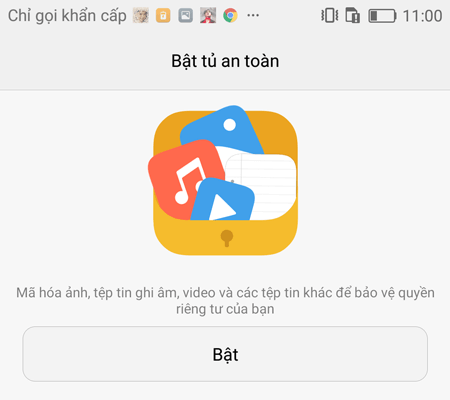
Ở đây bạn sẽ chọn vùng nhớ cho dữ liệu ẩn trên bộ nhớ trong, hay thẻ nhớ.
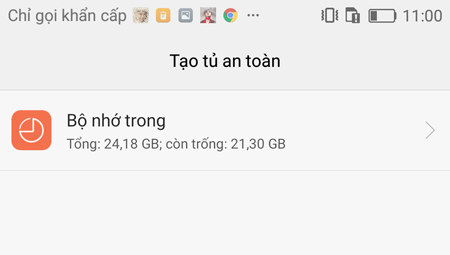
Đặt mật khẩu để chỉ bạn có thể truy cập vào vùng riêng tư này.
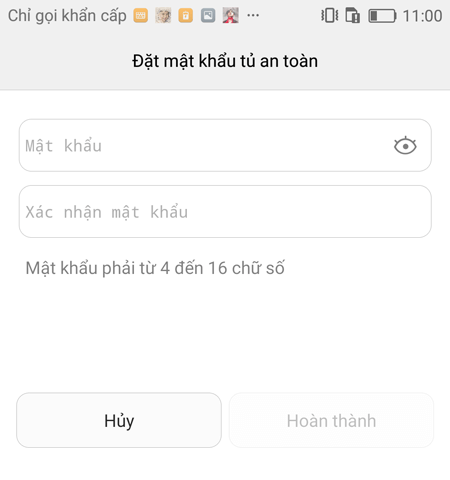
Tạo một câu trả lời để khôi phục mật khẩu khi bạn lỡ quên mất.
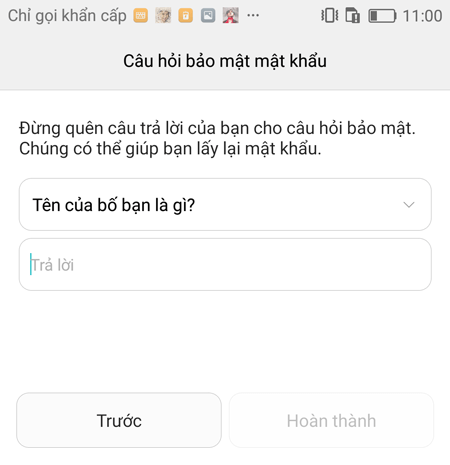 Ẩn nội dung riêng tư của bạn
Ẩn nội dung riêng tư của bạn
Sau khi tạo vùng lưu trữ riêng tư thành công. Bây giờ bạn có thể chọn loại nội dung mình muốn ẩn dấu.
Ví dụ ở đây mình chọn mục hình ảnh.
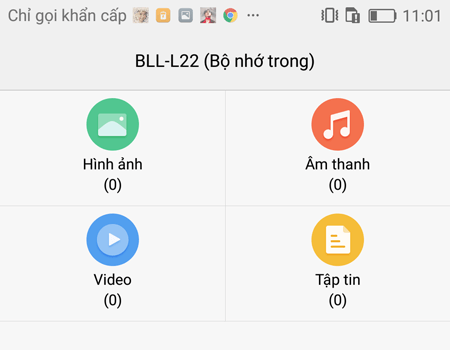
Hiện tại trong vùng riêng tư chưa có hỉnh ảnh nào. Bạn nhấn vào nút thêm.
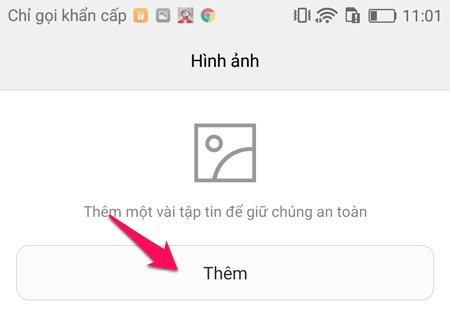
Chọn các hình ảnh bạn muốn ẩn. Sau đó nhấn vào nút Thêm.
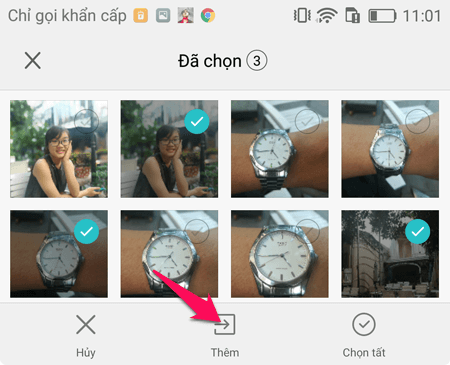
Bây giờ tất cả các hình bạn vừa lựa chọn sẽ được di chuyển đến vùng ẩn trong bộ nhớ. Không có một ứng dụng nào khác có thể xem, sửa ngoài tính năng Tủ an toàn này.
Để xem các hình ảnh ẩn này bạn chỉ cần vào Tủ an toàn nhập mật khẩu và xem.
Hiện lại các nội dung đã ẩn
Để hiện lại các nội dung đã ẩn đi bạn thực hiện như sau:
Chọn hình -> Nhấn Gỡ bỏ.
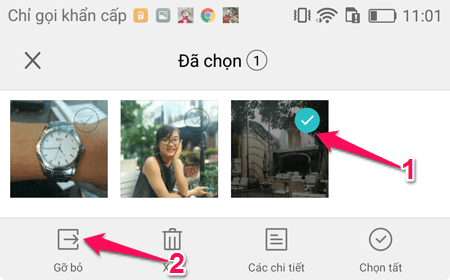
Di chuyển đến thư mục File_restore hoặc thư mục bất kì trong máy bạn.
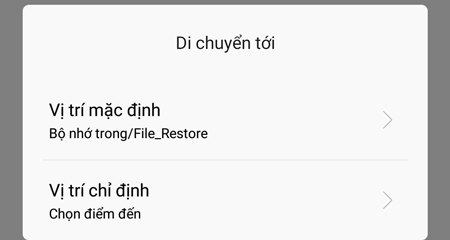 Các chức năng khác
Các chức năng khác
Vào mục Cài đặt của tủ an toàn bạn sẽ tìm thấy một số chức năng khác.
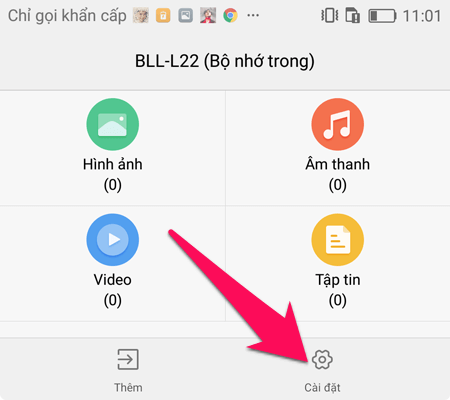
Bạn có thể đổi mật khẩu, câu hỏi bảo mật hoặc tạo một vùng bảo mật mới.
Nếu bạn có nhu cầu xóa nhanh tất cả các nội dung đang chứa trong Tủ an toàn bằng cách nhấn vào Phá hủy tủ an toàn.
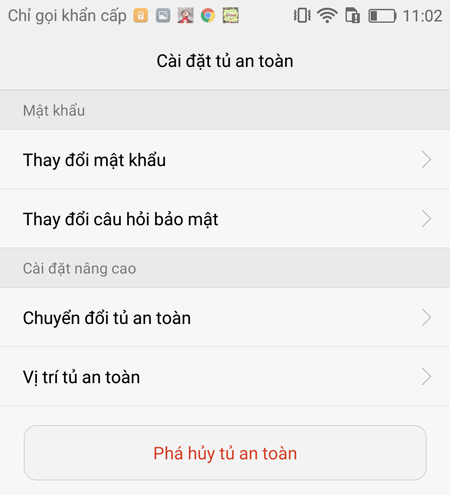
Nhấn OK để hoàn tất.
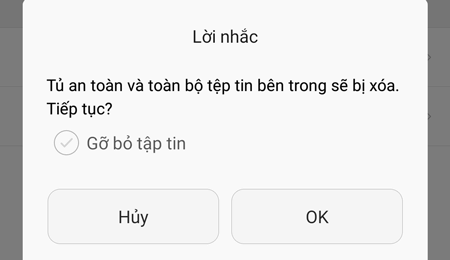
Mọi thắc mắc vui lòng để lại câu hỏi ngay bên dưới để chúng tôi hỗ trợ cho bạn nhé.
Siêu thị chúng tôi
Tủ an toàn là tính năng có sẵn trên Huawei GR5 2017 cho phép bạn ẩn các nội dung riêng tư, nhạy cảm của người dùng dễ dàng không cần cài ứng dụng bên thứ 3.
Đầu tiên bạn và ứng dụng Tệp tin.
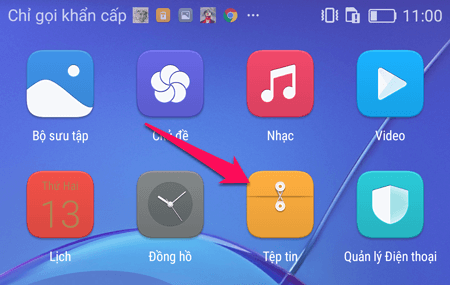
Chọn Tủ an toàn.
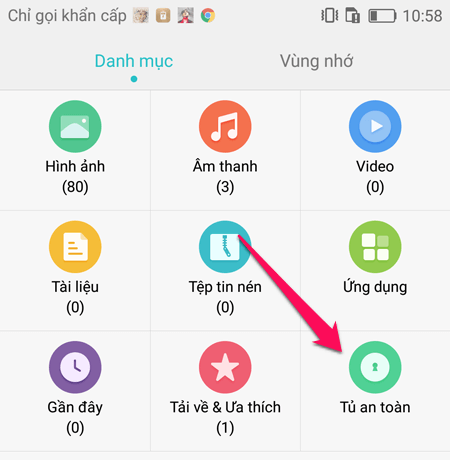
Nhấn vào Bật để kích hoạt tính năng Tủ an toàn.
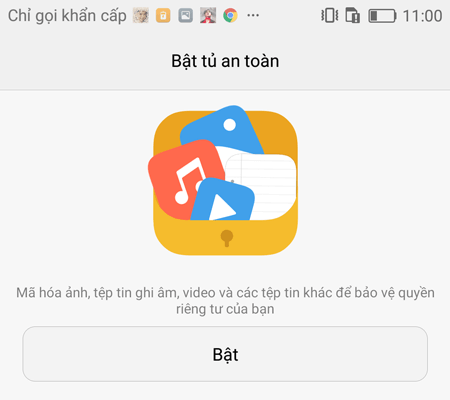
Ở đây bạn sẽ chọn vùng nhớ cho dữ liệu ẩn trên bộ nhớ trong, hay thẻ nhớ.
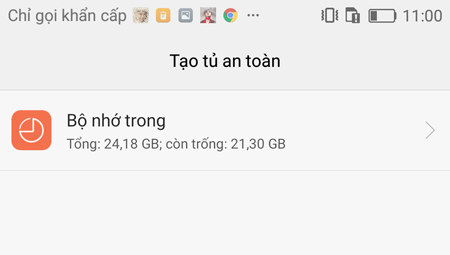
Đặt mật khẩu để chỉ bạn có thể truy cập vào vùng riêng tư này.
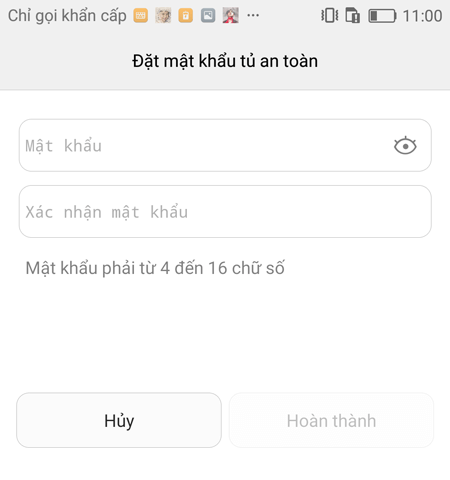
Tạo một câu trả lời để khôi phục mật khẩu khi bạn lỡ quên mất.
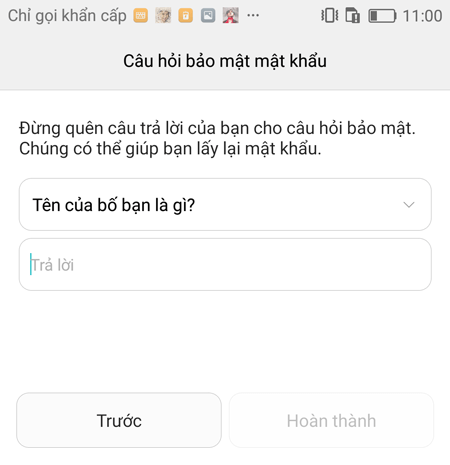
Sau khi tạo vùng lưu trữ riêng tư thành công. Bây giờ bạn có thể chọn loại nội dung mình muốn ẩn dấu.
Ví dụ ở đây mình chọn mục hình ảnh.
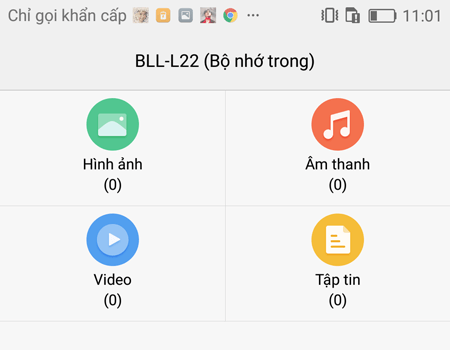
Hiện tại trong vùng riêng tư chưa có hỉnh ảnh nào. Bạn nhấn vào nút thêm.
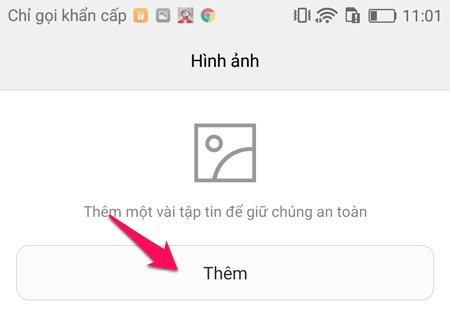
Chọn các hình ảnh bạn muốn ẩn. Sau đó nhấn vào nút Thêm.
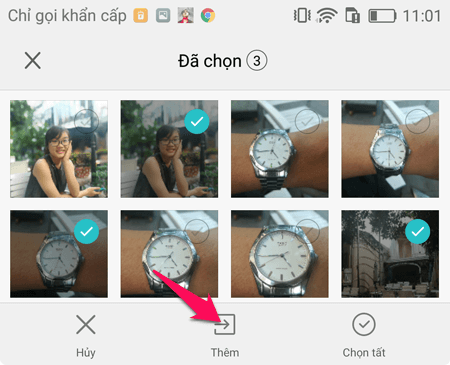
Bây giờ tất cả các hình bạn vừa lựa chọn sẽ được di chuyển đến vùng ẩn trong bộ nhớ. Không có một ứng dụng nào khác có thể xem, sửa ngoài tính năng Tủ an toàn này.
Để xem các hình ảnh ẩn này bạn chỉ cần vào Tủ an toàn nhập mật khẩu và xem.
Hiện lại các nội dung đã ẩn
Để hiện lại các nội dung đã ẩn đi bạn thực hiện như sau:
Chọn hình -> Nhấn Gỡ bỏ.
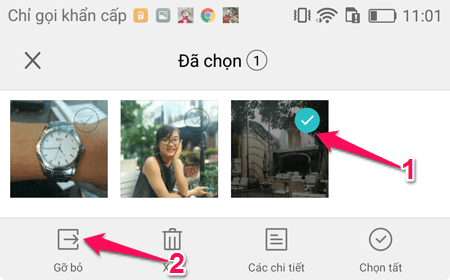
Di chuyển đến thư mục File_restore hoặc thư mục bất kì trong máy bạn.
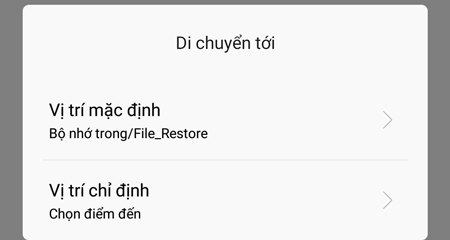
Vào mục Cài đặt của tủ an toàn bạn sẽ tìm thấy một số chức năng khác.
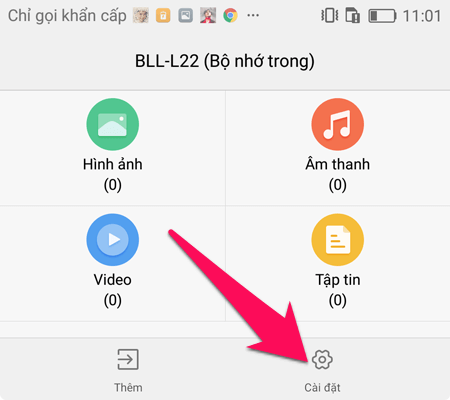
Bạn có thể đổi mật khẩu, câu hỏi bảo mật hoặc tạo một vùng bảo mật mới.
Nếu bạn có nhu cầu xóa nhanh tất cả các nội dung đang chứa trong Tủ an toàn bằng cách nhấn vào Phá hủy tủ an toàn.
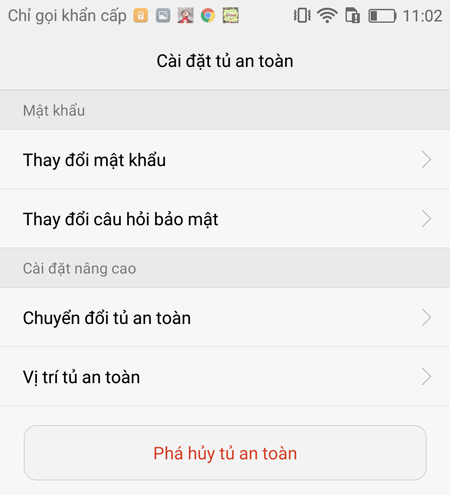
Nhấn OK để hoàn tất.
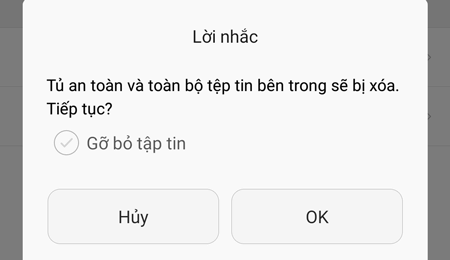
Mọi thắc mắc vui lòng để lại câu hỏi ngay bên dưới để chúng tôi hỗ trợ cho bạn nhé.
Siêu thị chúng tôi
Nguồn: Tổng hợp



